macOS 快速把圖片轉成 WebP、影片轉成 GIF
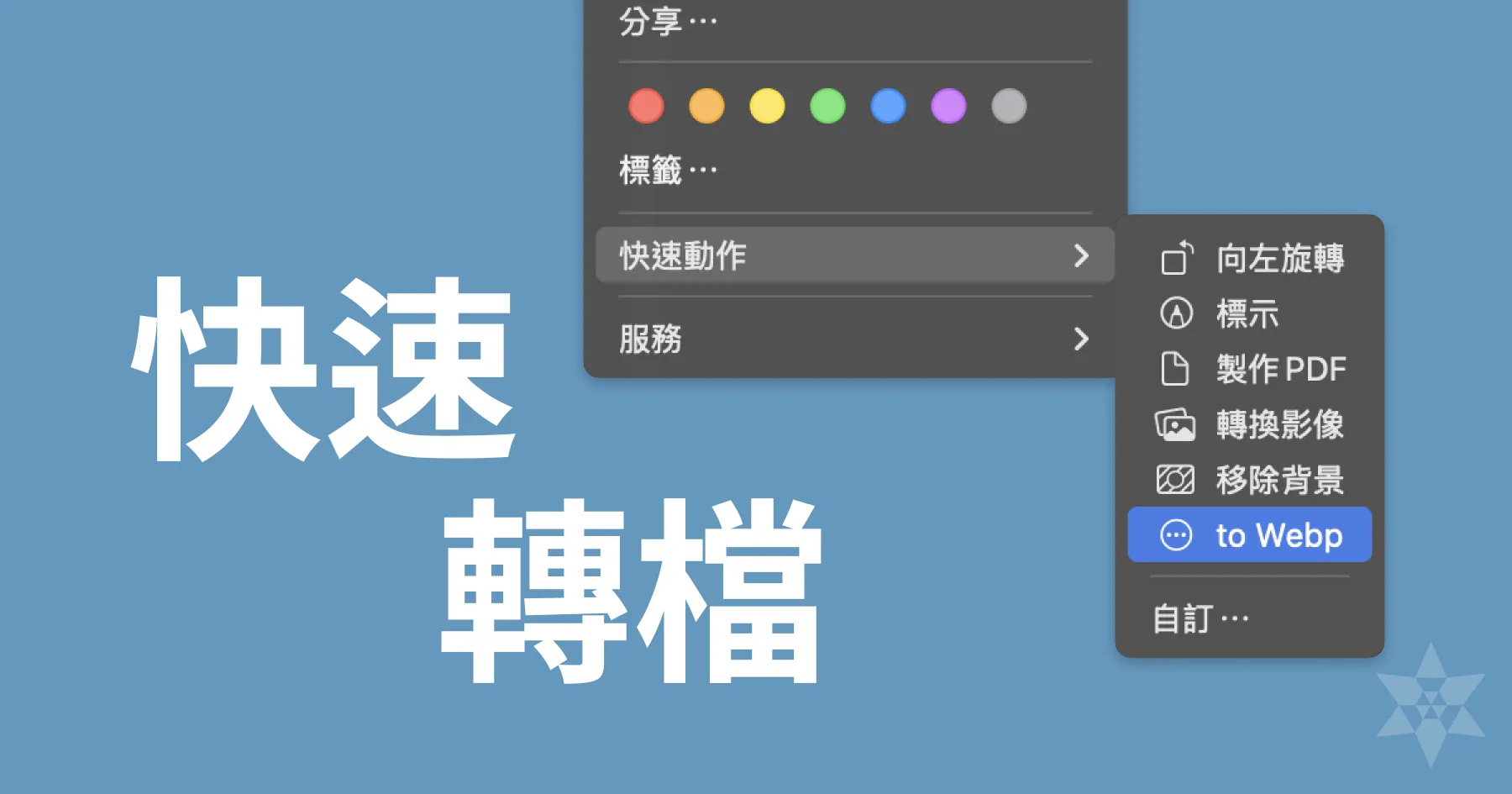
簡單來說
平常在進行網頁開發、甚至是文章撰寫時經常會把 JPG、PNG 這種很大、載入很慢的圖片轉成 WebP 格式,或是把影片轉成 GIF 格式方便發在 Discord、GitHub 訊息當中。這篇文章將介紹如何在 macOS 的右鍵選單加上一個項目,快速把圖片轉成 WebP、影片轉成 GIF。
1. 安裝 ffmpeg
首先我們需要安裝 ffmpeg,這是一個非常強大的影音處理工具,可以用來將影片轉成 GIF。當然如果你只想要把圖片轉成 WebP 的話,使用 cwebp 就好了 (不過底下的程式你需要自己稍作修改)。
這裡我們使用 Homebrew 來安裝 ffmpeg,如果你還沒有安裝 Homebrew 的話,可以參考 Homebrew 官方網站 的指示安裝。
首先請你打開終端機 (可以從 Launchpad 找到或使用 Spotlight 搜尋),然後執行以下指令安裝 Homebrew。
/bin/bash -c "$(curl -fsSL https://raw.githubusercontent.com/Homebrew/install/HEAD/install.sh)"執行完之後你會需要把 Homebrew 加入到 PATH 環境變數中,這樣你才能夠使用 Homebrew 安裝的程式。你可以直接複製終端機畫面上的指令,或是手動加入到你的 shell 設定檔中。
echo 'eval "$(/opt/homebrew/bin/brew shellenv)"' >> /Users/[你的帳號]/.zprofile eval $(/opt/homebrew/bin/brew shellenv)安裝完 Homebrew 之後,我們就可以使用 Homebrew 安裝 ffmpeg 了。
brew install ffmpeg如果你只想要把圖片轉成 WebP 的話,可以使用 cwebp 這個工具,安裝方式如下:
brew install webp2. 到 Automator 建立服務
接下來我們要使用 Automator 來建立一個服務,這個服務可以讓我們在右鍵選單中快速把圖片轉成 WebP、影片轉成 GIF。
首先打開 Automator,你可以在 Launchpad 中找到它,或是使用 Spotlight 搜尋。接著選擇「快速動作」。
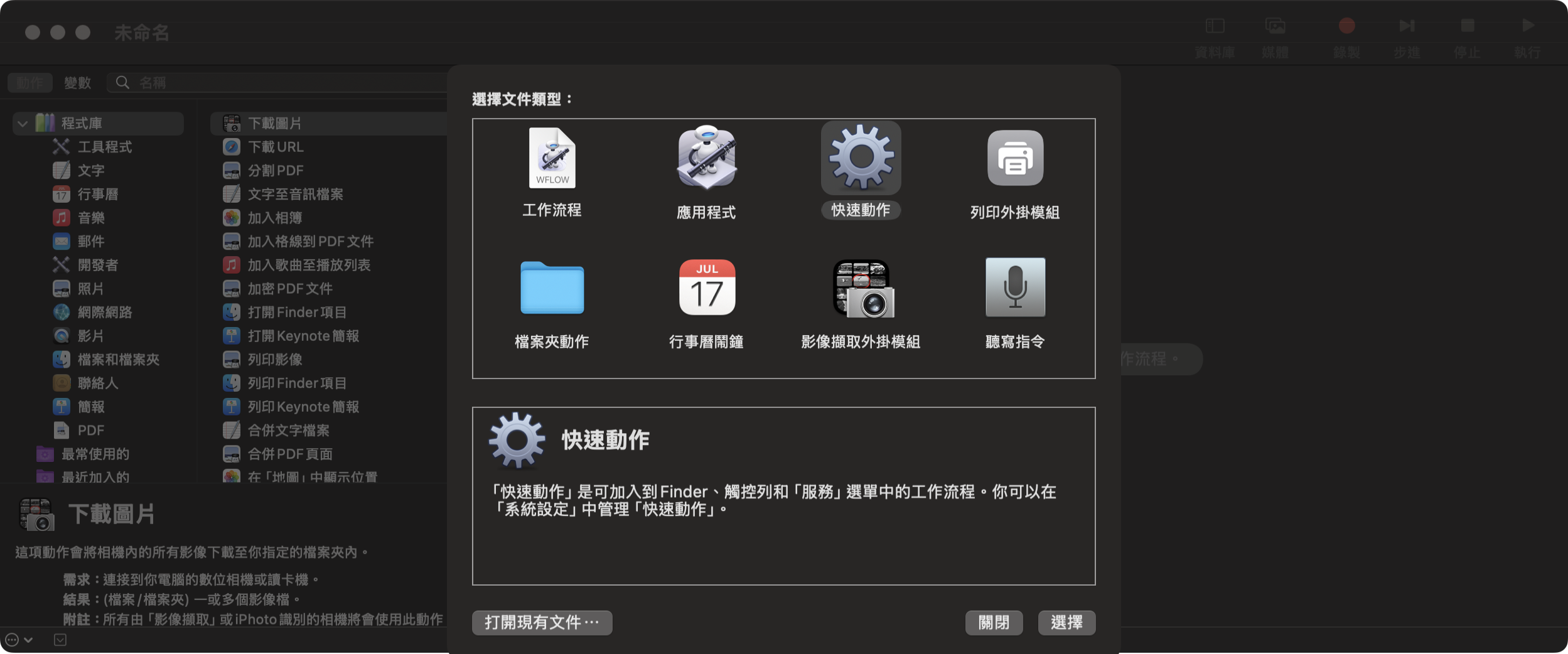
在這個視窗中,我們選擇「服務」。
接著請你找到並點擊工具程式裡面的「執行 Shell 指令」。
傳遞輸入選擇「作為引數使用」,然後上面的選單可以選擇要出現在那些地方。這裡我選擇「圖片檔案」,顯示於「Finder」。
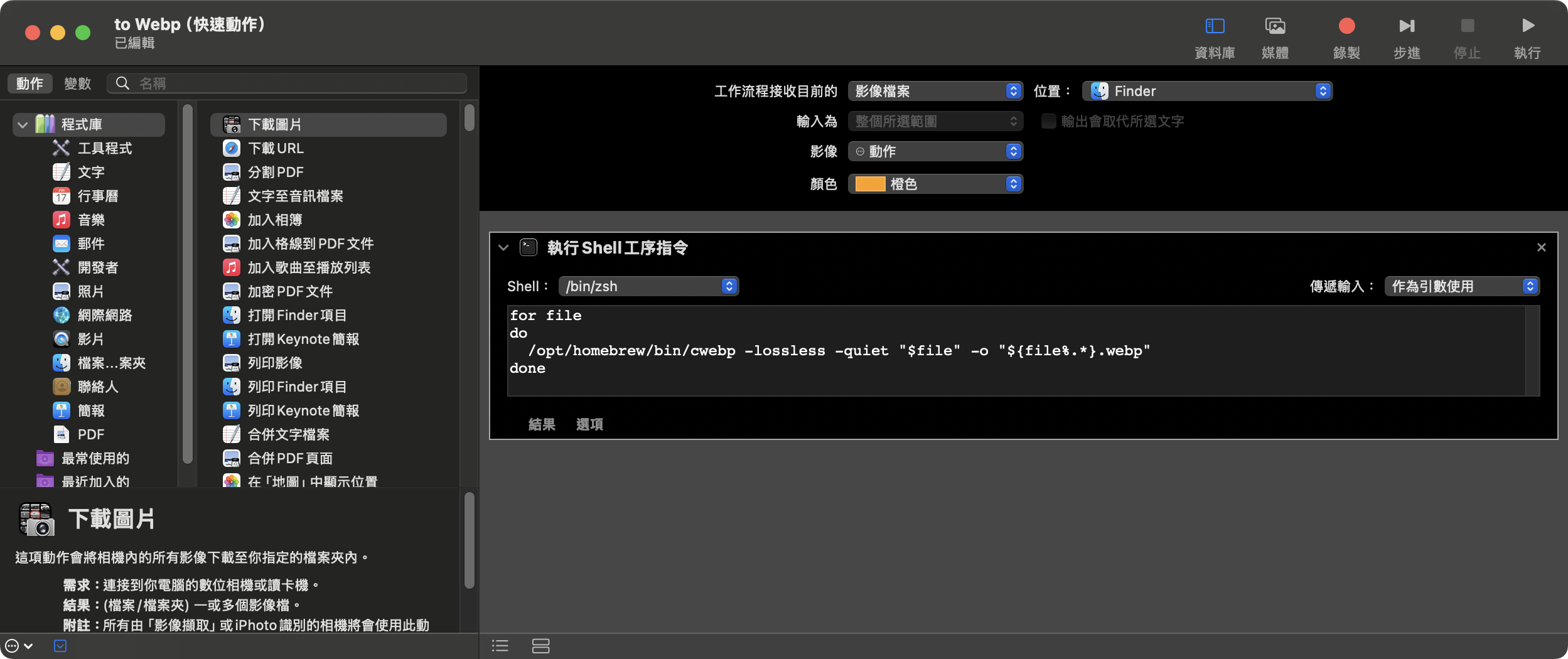
最後貼上指令,並 Command + S 儲存即可,名稱可以取為「轉成 WebP」之類的。
for file
do
/opt/homebrew/bin/cwebp -lossless -quiet "$file" -o "${file%.*}.webp"
done你可以根據你的需求修改這個指令,例如調整 fps、quality 等等。
如果是使用 cwebp 的話指令如下:
for file
do
/opt/homebrew/bin/cwebp -q 80 -quiet "$file" -o "${file%.*}.webp"
done如果是要把影片轉成 GIF 的話步驟相同,只是指令要改成下面這樣:
for file
do
/opt/homebrew/bin/ffmpeg -y -i "$file" -vf "fps=8" "${file%.*}.gif"
done
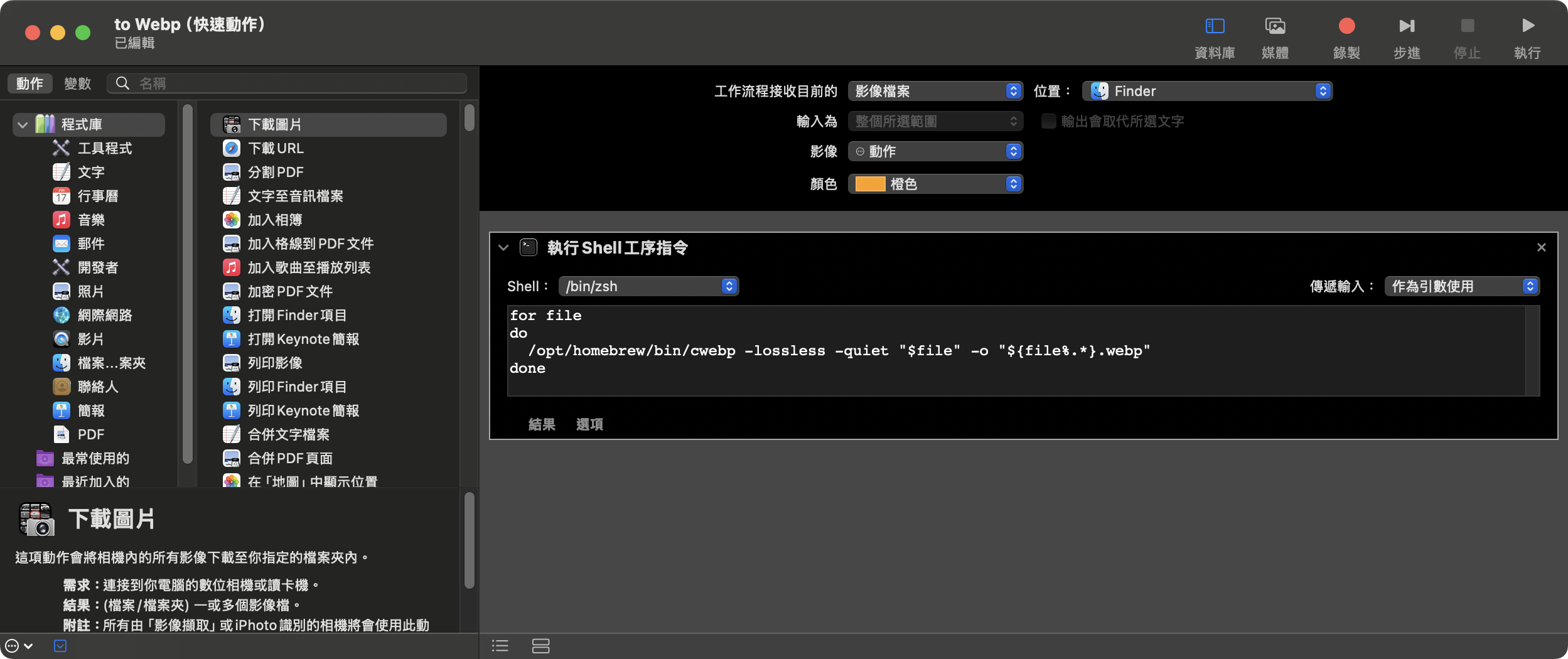
3. 測試服務
建立完服務之後,你可以在 Finder 中選擇圖片 (幾張都可以),然後按右鍵,你會看到剛剛建立的快速動作出現在下拉選單中。
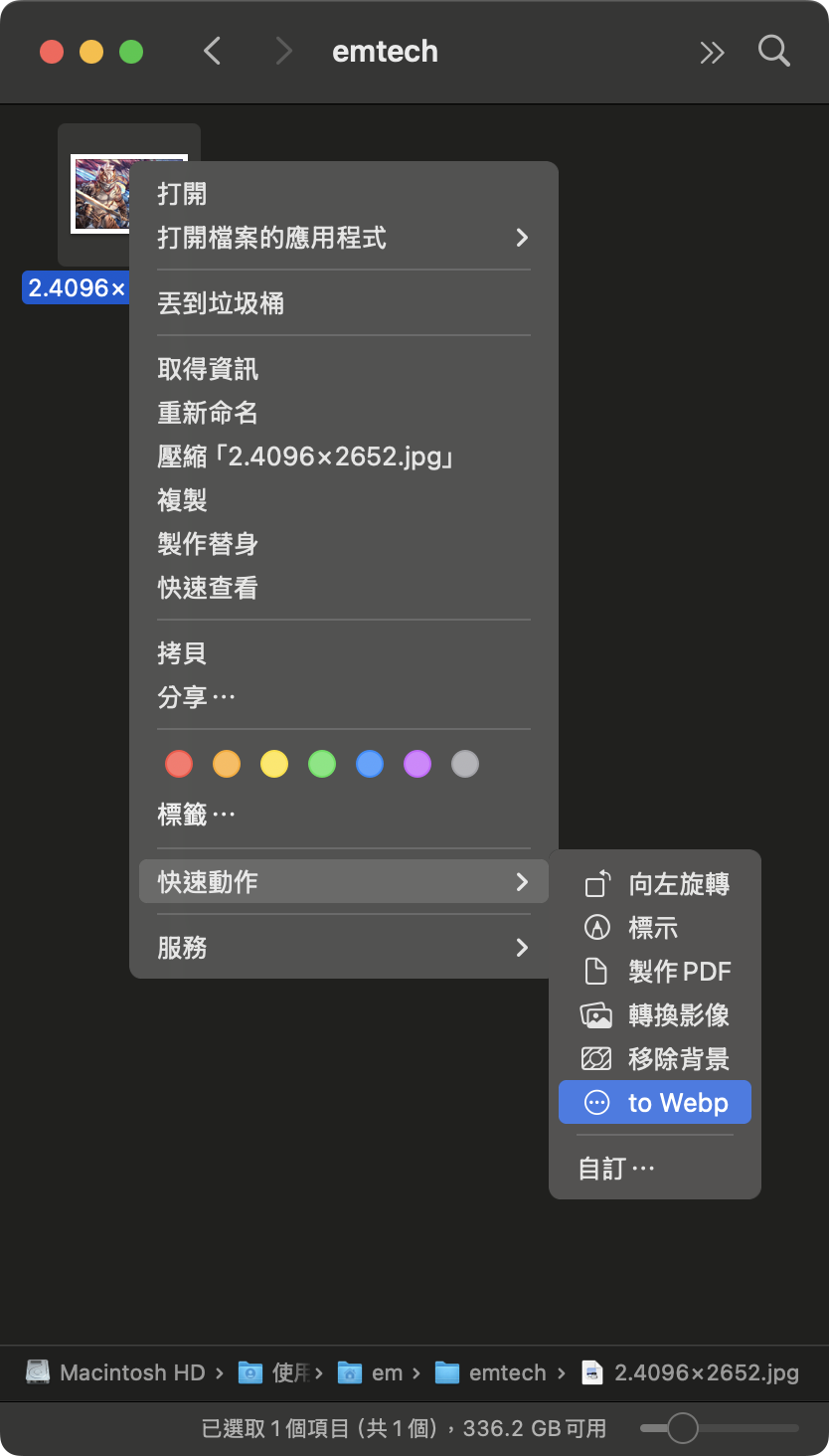
4. 維護
如果你之後想要編輯這個服務,你可以在 Finder 的以下路徑找到它,雙擊即可編輯。
/Users/[你的帳號]/Library/Services你可以使用以下指令打開這個資料夾:
open ~/Library/Services
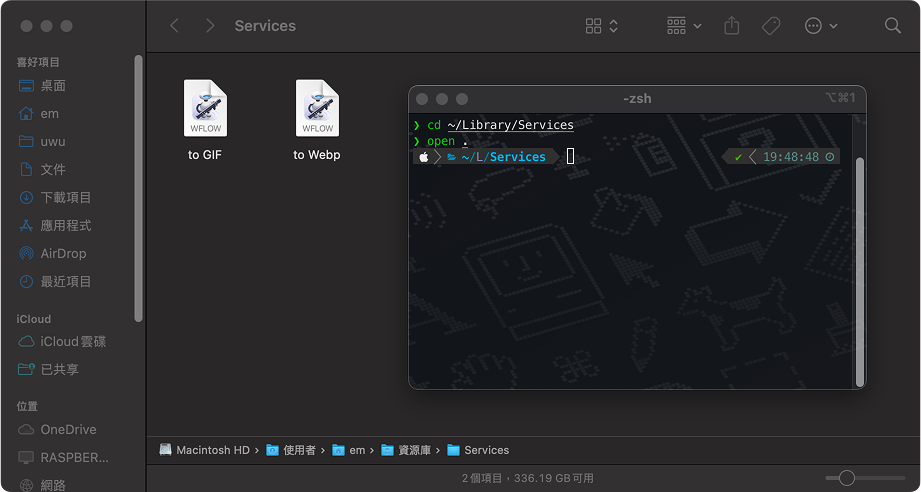
這樣你就可以快速的在 macOS 中快速把圖片轉成 WebP、影片轉成 GIF 了。





